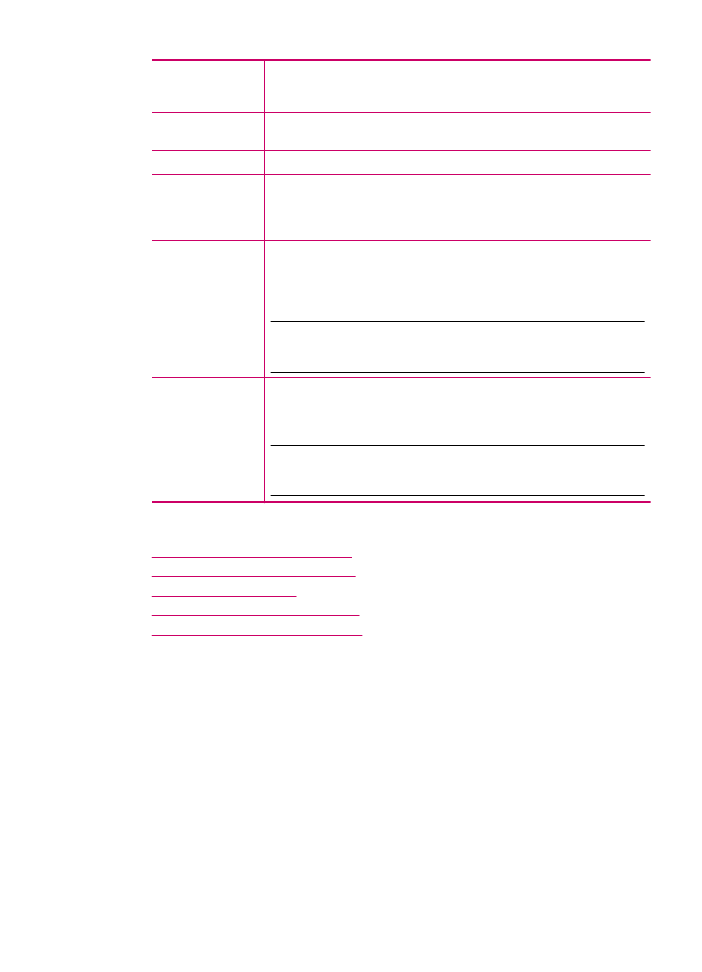
Zaustavitev pošiljanja faksa
Faks, ki ga pošiljate ali sprejemate, lahko kadarkoli prekličete.
Zaustavitev pošiljanja faksov z nadzorne plošče
▲
Za zaustavitev faksa, ki ga pošiljate ali sprejemate, na nadzorni plošči pritisnite
Prekliči. Če naprava HP All-in-One ne ustavi pošiljanja faksa, ponovno pritisnite
Prekliči.
Naprava HP All-in-One do konca natisne strani, ki jih je začela tiskati, in nato prekliče
tiskanje preostalih strani faksa. To lahko traja nekaj časa.
Preklic klicane številke
▲
Če želite preklicati trenutno klicano številko, pritisnite Prekliči.
Zaustavitev pošiljanja faksa
119
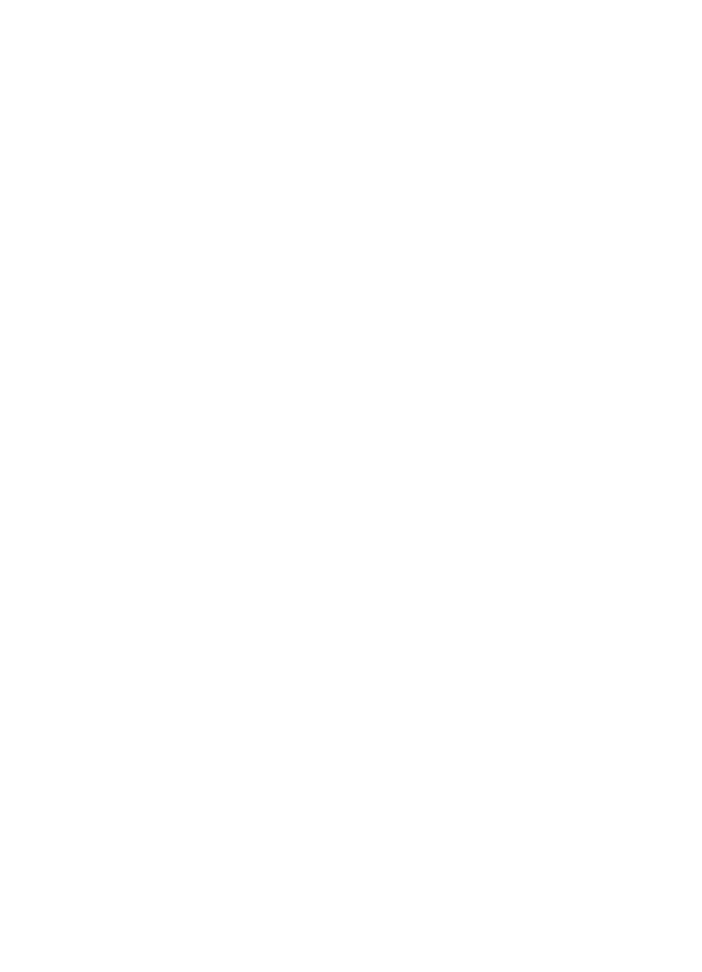
Preklic faksa iz programske opreme Programska oprema HP Photosmart (Mac)
1.
Odprite Printer Setup Utility (Pripomoček za nastavitev tiskalnika) (različica 10.3
ali novejša) v mapi Applications:Utilities (Aplikacije:Pripomočki).
2.
Izbrana mora biti naprava HP All-in-One (Faks).
3.
V meniju Printers (Tiskalniki) izberite Show Jobs (Prikaži posle).
4.
Izberite faks, ki ga želite preklicati.
5.
Kliknite Delete (Izbriši).
Poglavje 9
120
Funkcije za pošiljanje faksov

10 Vzdrževanje naprave
HP All-in-One
Naprava HP All-in-One potrebuje minimalno vzdrževanje. Občasno očistite steklo in
notranji del pokrova, da odstranite prah s površine in si tako zagotovite čiste kopije in
optično prebrane dokumente. Občasno boste morali tudi zamenjati, poravnati ali očistiti
tiskalni kartuši. V tem odstavku najdete navodila o tem, kako vzdržujete brezhibno
delovanje naprave HP All-in-One. Po potrebi opravite naslednje enostavne vzdrževalne
postopke.
Ta odstavek vsebuje naslednje teme:
•
Čiščenje naprave HP All-in-One
•
Preverjanje približne količine črnila
•
Tiskanje poročila o samopreizkusu
•
Delo s tiskalnimi kartušami
Čiščenje naprave HP All-in-One
Če želite imeti čiste kopije in optično prebrane dokumente, je potrebno čiščenje steklene
plošče in notranjega dela pokrova. Morda boste morali očistiti tudi prah z ohišja naprave
HP All-in-One.
Ta odstavek vsebuje naslednje teme:
•
Čiščenje steklene plošče
•
Čiščenje notranjega dela pokrova
•
Čiščenje ohišja
•
Čiščenje samodejnega podajalnika dokumentov
Čiščenje steklene plošče
Prstni odtisi, madeži, lasje in prah na površini glavnega stekla upočasnjujejo postopek in
vplivajo na natančnost funkcij, npr. Prilagodi na stran.
Poleg površine glavnega stekla boste morda morali očistiti tudi majhen steklen trak v
samodejnem podajalniku dokumentov. Če je stekleni trak v samodejnem podajalniku
dokumentov umazan, se lahko pojavijo proge.
Za čiščenje stekla
1.
Izklopite napravo HP All-in-One in dvignite pokrov.
2.
Steklo očistite z mehko krpo ali gobico, ki jo rahlo navlažite z blagim čistilom za steklo.
Previdno
Na steklu ne uporabljajte jedkih sredstev, acetona, benzena ali
ogljikovega tetraklorida, ker ga lahko poškodujejo. Tekočin ne zlivajte ali pršite
neposredno na stekleno ploščo. Tekočina lahko steče pod stekleno ploščo in
napravo poškoduje.